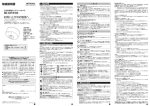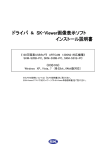Download 取扱説明書 (PDF形式、 2.2MB)
Transcript
取扱説明書 1. 商品の特長 警 告 2メガピクセルのCMOS撮像素子を搭載 約214 万画素のプログレッシブ走査CMOS撮像素子を搭載しており、従来機種 (1.3メガピクセル)の映像に比べ、高精細な映像で監視が可能です。 日立独自の高圧縮・超解像画像処理技術を搭載 日立独自の高圧縮技術により、ネットワーク帯域の負荷軽減に貢献します。また、 映像を超解像処理して引き伸ばすことで、ボケや斜め線のギザギザ感を抑えた高 画質の映像を表示することができます。 日立監視用ネットワークカメラ DI-CD320 ワイドダイナミックレンジによる画づくり向上 逆光環境下での白とび、黒つぶれする被写体をワイドダイナミックレンジ機能に より見やすく表示します。 お買い上げのお客様へ ハイブリッドレコーダー/ NASおよびパソコンでの監視が可能 日立監視用ハイブリッドレコーダー(以下、ハイブリッドレコーダー)(*1)あ るいはNASと接続することで映像の確認/記録ができるほか、本機に納められて いるソフトウェア「ネットワークカメラWEB設定ツール(以下、WEB設定ツール)」 を使用することで、パソコン上でもカメラの設定、映像の確認が可能です。 *1:条件があります。詳細は「接続できるハイブリッドレコーダーについて」 (→❸ページ)をご覧ください。 このたびは、日立監視用ネットワークカメラをお買い上げいただき、 まことにありがとうございます。 この取扱説明書をよくお読みいただき、正しくお使いください。 お読みになったあとは、保証書とともに大切に保管してください。 1. 商品の特長 2. 安全上のご注意 3. 使用上のご注意 4. 各部のなまえ 5. 設置・接続・調整 6.ソフトウェア 7. 故障かな・・と思ったら 8. 保障とアフターサービス 9. 仕様 SDHC/SDXCメモリーカード(別売品)に対応 カードスロットに装着した大容量のSDHC/SDXCメモリーカード(以下、SD メモリーカード)に映像(動画/静止画)と音声の記録ができます。取り扱い に関しては「3.使用上のご注意」 (→❹ページ)の「SDメモリーカード(別売品) について」をご覧ください。 動き検知(モーションディテクタ)機能を装備 画像認識技術を用いて、ドアの開閉などの「動き」や不審物が長時間置き去りに されている「滞留」を検知し、その情報をもとに映像と音声をSDメモリーカード に記録することができます。また、その情報をハイブリッドレコーダーやパソコ ンに送ることができます。 帯域制御機能を搭載 ネットワーク上の負荷を軽減するため、カメラからハイブリッドレコーダーに送 られるデータ量を制御することができます。 ※H.264形式での画像伝送時のみ、帯域制御が行えます。 ・取付板 :1枚 ・取扱説明書「お買い上げのお客様へ」(本紙):1枚 ・保証書 :1式 ご使用になる前に、この「安全上のご注意」をよくお読みいただき、正しくお使い ください。 この「安全上のご注意」では、お使いになる方やほかの人々への危害や財産への損 害を未然に防止するために、「警告」「注意」の2つに分類した注意事項を記載して います。内容をよく理解してから本文をお読みください。 ●表示について 日立監視用ネットワークカメラについての ご相談や修理はお買い上げの販売店へ なお、お買い上げの販売店がわからない場合は、下記窓口にご相談ください。 TEL 0120−3121−68 FAX 0120−3121−87 商品情報やお取り扱いについてのご相談は TEL 0120−3121−19 FAX 0120−3121−34 (受付時間)9:00 ∼19:00(月∼土) (受付時間)9:00 ∼17:30(月∼土) 9:00 ∼17:30(日・祝日) 日曜・祝日と年末年始・夏季休暇など 携帯電話、PHS からもご利用できます。 弊社の休日は休ませていただきます。 携帯電話、PHS からもご利用できます。 ●お客様が弊社に電話でご連絡いただいた場合には、正確に回答するために、通話 内容を記録(録音など)させていただくことがあります。 ●ご相談、ご依頼いただいた内容によっては弊社のグループ会社に個人情報を提供 し対応させていただくことがあります。 ●出張修理をご依頼いただいたお客様へ、アフターサービスに関するアンケートハ ガキを送付させていただくことがあります。 日立インターネット・ホームページ(監視機器) http://www.hitachi.co.jp/bouhan/ 最新情報、別売品などを案内しております ご購入店名: サービスを依頼されるときのために記入しておいてください。 誤った取り扱いをすると、「人が傷害(* 2)を負う可能性が想定さ れる」内容および「物的損害(* 3)のみの発生が想定される」内 容を示します。 水ぬれ禁止 強制 注意 してはいけない「禁止」 内容です。 「水にぬらすことを禁止する」 ことを表しています。 ぬれ手禁止 禁止 禁止 禁止 必ず実行していただく「強制」 内容です。 プラグを抜く コンセントから「電源プラグ を抜く」ことを表しています。 禁止 水にぬらさない 内部に水が入った場合は使用を中止し、電源供給装置(AC アダプター、 PoE HUB など)の電源プラグをコンセントから抜くなどして電源を切っ たあと、お買い上げの販売店にご連絡ください。そのまま使用すると、火災・ 感電の原因となります。 水がかかりそうな場所には設置しないでください。 分解・改造しない 分解や改造をしないでください。火災・感電・けがの原因となります。 指定外の電源供給装置(AC アダプター、PoE HUB など)を使わない 必ず指定された電源供給装置をお使いください。指定外の電源供給装置を 使用すると、火災・感電の原因となります。 2 湿気やほこりの多い場所に設置しない 火災の原因となることがあります。 油煙や湯気が当たる場所に設置しない 調理台や加湿器のそばに設置しないでください。火災の原因となることが あります。 ケースやカバー類を開けない ケースやカバー類を開けないでください。内部の点検・調整・修理はお買 い上げの販売店にご依頼ください。お客様による修理は危険ですから絶対 におやめください。 放熱を妨げない 内部に熱がこもると、火災の原因となることがあります。 できるだけ風通しの良いところに設置してください。 接続コードを傷つけない 接続コードを傷つけたり、破損したりしないでください。また、重いもの をのせたり、加熱したり、引っ張ったりするとコードが破損し、火災の原 因となることがあります。 接続コードを敷物などでおおわないでください。コードに気づかず重いも のをのせて接続コードを傷つけ、火災・感電の原因となることがあります。 傷んだ接続コードを使用しない 接続コードの心線が露出したり、断線したときはお買い上げの販売店に交換 をご依頼ください。そのまま使用すると、火災の原因となることがあります。 接続コードを熱器具に近づけない 接続コードの被覆が溶けて、火災・感電の原因となることがあります。 接続コードをつないだ状態で移動しない 移動させるときは、接続コードを抜いてから移動してください。つながっ たまま移動すると、接続コードが傷つき、火災の原因となることがあります。 ぬれた手で電源プラグを抜き差ししない 感電の原因となることがあります。 お手入れするとき、長期間ご使用にならないときは電源プラグを抜く 安全のため、電源供給装置(AC アダプター、PoE HUB など)の電源プラ プラグを抜く グをコンセントから抜いてください。 注意 Printed in Japan 2015 1 禁止 気をつけていただきたい 「注意」内容です。 異常があるときは、電源プラグを抜く 煙が出ている、異臭がするなど異常状態のまま使用すると、火災の原因と なります。直ちに電源供給装置(AC アダプター、PoE HUB など)の電源 プラグを抜く プラグをコンセントから抜くなどし、電源を切ってください。そのあと、煙が 出なくなるのを確認して、お買い上げの販売店に修理をご依頼ください。 禁止 禁止 ぬれ手禁止 「ぬれた手で扱うことを禁止 する」ことを表しています。 引火性ガスが発生する場所に設置しない 発火の原因となります。 注 意 「分解禁止」を表しています。 分解禁止 落下のおそれのある場所に設置しない 本機の総重量や振動などに十分耐えられる強度がある場所に設置してくだ さい。強度が不十分な材質(石こうボードや板材など)に取り付ける場合 は十分な補強を施して取り付けてください。落下によるけがの原因となり ます。 落とさない、ケース/カバー類を破損させない 本機を落としたときや、ケース/カバー類を破損したときは、正常に動作 禁止 しているように見えても、内部に異常がある場合がありますので、電源供 給装置(AC アダプター、PoE HUB など)の電源プラグをコンセントから 抜くなどして電源を切ったあと、お買い上げの販売店にご連絡ください。 プラグを抜く そのまま使用すると、火災・感電の原因となります。 禁止 警 告 分解禁止 Hitachi Industry & Control Solutions, Ltd. 2015 注意 禁止 強制 〒170-8466 東京都豊島区東池袋四丁目5番2号 ライズアリーナビル 警告 ●図記号の意味 ご購入年月日: 年 月 日 製造番号は品質管理上重要です。 お買い上げの際は、製造番号と保証書の番号が一致しているかご確認ください。 QR85063 禁止 禁止 誤った取り扱いをすると、「死亡または重傷(* 1)を負う可能性が 想定される」内容を示します。 * 1:失明・けが・やけど(高温・低温)・感電・骨折・中毒などで後遺症をも たらすもの、または治療に入院や長期の通院を要するものを指します。 * 2:治療に入院や長期の通院を要さない、けが・やけど(高温・低温)・感電 などを指します。 * 3:家屋・家財および家畜・ペットにかかわる拡大損害を指します。 水ぬれ禁止 電話( − − ) 禁止 2. 安全上のご注意 付属品をご確認ください 修理などアフターサービスに関するご相談は 異物を入れない 内部に金属類や燃えやすいものを差し込んだり、入れたりしないでください。 火災・感電の原因となります。 禁止 万一異物が内部に入った場合は、電源供給装置(AC アダプター、PoE HUB など)の電源プラグをコンセントから抜くなどして電源を切ったあと、 お買い上げの販売店にご連絡ください。そのまま使用すると、火災・感電 プラグを抜く の原因となります。 保守点検をお買い上げの販売店にご相談ください 長い間清掃をしないと本機内部にほこりがたまり、火災の原因となること があります。特に、湿気の多くなる梅雨期の前に保守点検されることをお すすめします。なお、保守点検の費用については、お買い上げの販売店に ご相談ください。 3. 使用上のご注意 接続できるハイブリッドレコーダーについて 本機をハイブリッドレコーダーに接続する際は、必ずお買い上げの販売店またはお 問い合わせ窓口「修理などアフターサービスに関するご相談は」(→❶ページ)にソ フトウェアの更新をご依頼ください。 販売店の方へ(アフターサービスご担当者様へ) ハイブリッドレコーダーのソフトウェアの更新が必要な場合は、該当する機種の サービスガイドを参照してソフトウェアを更新してください。ソフトウェアを更 新することで本機が認識されるようになります。 接続確認機器について ・PoE HUB、SDメモリーカードなどの接続確認機器、およびACアダプターなどの 周辺機器に関する最新情報はhttp://www.hitachi.co.jp/bouhan/をご覧ください。 ・接続確認機器リストに記載している機器であっても、すべての条件下で確認を 行っているわけではありません。お使いになる個々の機器の動作を保証するも のではありません。 ・接続確認機器リストに記載している機器の故障、映像の消失および付随的損害 (営業損失などの補償)等の責についてはご容赦ください。 3 個人情報の保護について 本機を用いたシステムで撮影・記録された本人が判別できる映像情報は、「個人情報 の保護に関する法律」で定められた「個人情報」(*1)に該当します。 映像情報は、法律にしたがって適正にお取り扱いください。 * 1:経済産業省の「個人情報の保護に関する法律についての経済産業分野を対象 とするガイドライン」における「個人情報に該当する事例」をご覧ください。 本機で使用したSDメモリーカード(別売品)に記録された情報は、「個人情報」に 該当することがあります。本機を破棄、譲渡、修理などで第三者へ渡すときは、お 取り扱いに十分にご注意ください。SDメモリーカードは取りはずし、保管してくだ さい。 ネットワークのご利用について 本機をネットワークへ接続して使用する場合、次のような被害を受けることが考え られます。 ①本機を経由した情報の漏えい・流出 ②悪意を持った第三者による不正操作、妨害や停止 このような被害を防ぐため、お客様の責任のもと、次のような対策も含めたネット ワークセキュリティ対策を必ず行ってください。 ・ファイアウォールなどで安全性の確保されたネットワーク上で本機を使用する。 ・パソコンが接続されているシステム上で本機を使用する際は、コンピューター ウイルスや不正プログラムの感染に対するチェックや駆除が定期的に行われて いることを確認する。 ・ユーザー名とパスワードを設定し、ログインできるユーザーを制限する。 ・映像データ、認証情報(ユーザー名、パスワード)、各種サーバー情報などをネッ トワーク上に漏えいさせない。 ・本機やそのケーブルなどを容易に破壊される場所に設置しない。 ソフトウェアのご使用について 下記内容①∼④をご理解いただいたうえ、本ソフトウェアをご使用ください。 違反した行為があった場合は、直ちにご使用を中止していただきます。 ①著作権 本ソフトウェアとその付属品についての著作権は、株式会社日立製作所および株 式会社日立産業制御ソリューションズが有するものであり、日本およびその他の 国の著作権法ならびに関連する条約によって保護されています。 ②許諾 お客様(個人または法人のいずれであるかを問いません)ご自身、またはお客様 ご自身から委託された人物ないし機関が、レコーダーおよびネットワークカメラ にて配信される画像を処理する場合に限り、契約で決められた台数のパソコンに インストールできるものとします。 ③その他の条件 ・お客様は、本ソフトウェアを複製することはできません。 ・お客様は、本ソフトウェアを販売、譲渡、貸出、その他の方法で第三者に使用 させることはできません。 ・お客様は、いかなる方法によっても、本ソフトウェアの改変、リバースエンジ ニアリング、逆コンパイルまたは逆アセンブルをすることはできません。 ④免責 株式会社日立製作所および株式会社日立産業制御ソリューションズは、本ソフト ウェアの使用または使用不能から生じるいかなる損害についても、一切責任を負 わないものとします。 シャッター速度について 記録した映像を再生した際、動いている被写体がブレてしまうときは、シャッター 速度が速くなるように設定してください。 工場出荷時は、「AE」に設定されていますので、1/60 ∼ 1/100秒程度に設定して ください。設定変更はハイブリッドレコーダー、またはパソコン(WEB設定ツール) から行います。設定方法はそれぞれの取扱説明書をご覧ください。 ただし、シャッター速度を速く設定すると画面が暗くなり、フリッカー(画面がち らつく現象)が強調されやすくなります。必ず、再生画面を確認しながらシャッター 速度を設定してください。 フリッカー(画面がちらつく現象)について LED照明の下で撮影した場合、LED照明の制御方式によって、フリッカーが発生す ることがあります。その場合は、下記のように設定してください。 ・50Hz地域(東日本):シャッター速度を50Hz FIXEDに設定 ・60Hz地域(西日本):シャッター速度を60Hz FIXEDに設定 設定変更はハイブリッドレコーダー、またはパソコン(WEB設定ツール)から行います。 設定方法はそれぞれの取扱説明書をご覧ください。 SDメモリーカード(別売品)について ・下記URL上の接続確認機器リストに記載されているSDメモリーカードをご使 用ください。 URL:http://www.hitachi.co.jp/bouhan/ ・SDHC/SDXC規格以外のメモリーカードは使用できません。 ・必ず新品のSDメモリーカードを使用してください。ほかの機器で使用したSDメ モリーカードを使用すると性能が低下するなど正常に動作しないことがあります。 ・未フォーマットのSDメモリーカードは使用できません。お買い上げの販売店 にお問い合わせのうえ、本機でのフォーマットをご依頼ください。 ・SDメモリーカードは消耗品です。接続確認機器リストに記載のSDメモリー カードを使用した場合でも、約2年を目安に新しいSDメモリーカードと交換 してください。 ・SDメモリーカードに記録した映像/音声をパソコンで視聴する場合は、「WEB 設定ツール」の映像確認のライブ映像操作パネルからダウンロードを行ってく ださい。操作方法は、「WEB設定ツール取扱説明書」をご覧ください。 ・本機をハイブリッドレコーダーに接続せず、本機単体でSDメモリーカードに 記録を行う場合は、パソコンに接続して動作状況(記録、時刻、故障など)を 確認することを推奨します。 ・万一本機およびSDメモリーカードに不具合が発生した場合は、正しく記録が 行われないことがあります。 本機およびSDメモリーカードの故障もしくは不具合により発生した映像の消失およ び付随的損害(営業損失などの補償)等の責については、ご容赦ください。 4 ドームカバー、レンズカバー、レンズシートをはずした状態 3. 使用上のご注意(つづき) 太陽や強い光(スポットライト)へ向けたままにしない 太陽光やスポットライト光を長期間撮影することにより、撮像素子内部のフィルター が劣化し、光が当たっていたところが変色(焼き付き)することがあります。固定 していたカメラの向きを変えたときなどに目立つことがあります。 いたずら検知について いたずら検知は、次のような被写体や場所では、検知できないことがあります。 その場合は、別の場所に移動してください。 ・めりはりがない被写体(画面の大部分が真っ白な壁や床の映像) ・極端に小さい被写体 ・ガラスなど透過性の高い遮蔽物 ・極端に動きが遅い被写体 ・暗い場所 次のような場合、いたずら検知が誤検出することがあります。その場合は、いた ずら検知の感度を変更してください。設定方法は「WEB設定ツール取扱説明書」 をご覧ください。 ・人物や車などの動く被写体が大きく(多く)映り込むとき ・カメラに反射光など強い光が差し込むとき ・振動などでカメラが揺れるとき ・照明のオン/オフや昼と夜などで撮影環境が大幅に変化するとき 時計精度について 本機の時計精度は月差±60秒です。 ハイブリッドレコーダーに接続してお使いの場合は、1時間ごとにハイブリッドレ コーダーの時刻に調時します。 接続機器の取り扱いについて 本機に接続して使用する機器の取扱説明書と、その「注意事項」をよくお読みいただき、 正しくお使いください。 お手入れについて ドームカバーの表面にほこりや汚れなどが付着すると映像がきれいに映りません。 ほこりや汚れなどが付着した場合は、やわらかい布などを使って軽くふきとってく ださい。 ―お願い― ・本機を清掃するときは、電源供給装置の電源プラグをコンセントから抜くなど して必ず電源を切ってください。 ・ケースやカバー類をふくときは強くこすらないでください。キズが発生するこ とがあります。 ・ケースやカバー類をベンジンやシンナーなどでふかないでください。塗装がは がれたり変質することがあります。 ・汚れがひどいときは水でうすめた中性洗剤にひたした布をよく絞ってふきとり、 乾いた布で仕上げてください。 ・ケースやカバー類に殺虫剤などの揮発性のものをかけないでください。 ・化学ぞうきんをご使用の際は、その注意書にしたがってご使用ください。 外国では使わない 本機は日本国内用です。外国では放送方式、電源電圧が異なりますので使用できま せん。 <This video camera cannot be used in foreign countries as designed for Japan only.> 4. 各部のなまえ 前面 マイク カメラの周囲の音を集音します。 状態表示LED リセットボタン SDメモリーカード挿入口 リセットボタンは、カメラの電源が投入されているときのみ動作します。 SDカバー固定ねじ 用 途 SDカバー VIDEO OUT (映像出力)1端子 (*1) 水平画角 調整部固定ねじ 垂直画角 調整部固定ねじ *1:VIDEO OUT(映像出力)1端子は、設置時に画角とピントを合わせるため のモニターを接続する端子です。 お知らせ ・SDメモリーカードやACアダプターなど、表紙の「付属品をご確認ください」 (→❶ページ)に記載されていないものは別売品です。 AUDIO IN(音声入力)端子 カメラ取付金具 (別売品) カメラ取付金具(別売品)用ねじ穴 AC アダプターの コード用フック DC12V 端子 AUDIO OUT(音声出力)端子/ VIDEO OUT(映像出力)2端子 ズームレバー フォーカスレバー *2:ストリップゲージの長さは9mmです。ALARM(アラーム)端子に接続す るケーブルの被覆をはがす際、はがす長さの目安としてご使用ください。 状態表示 LED カメラの状態表示LEDは、電源供給装置より電源が供給されると赤色で点灯し、ネッ トワークの通信が確立すると消灯します。また、カメラの正常/異常動作状態など を知らせることができます。 LED点灯・点滅に関する詳しい説明につきましては、「WEB設定ツール取扱説明書」 をご覧ください。 通知種別設定 OFF(初期値) ON OFF(初期値) ON 点滅動作 点滅なし 1秒おきに1回点滅 点滅なし 3秒おきに5回点滅 カメラの正常動作、SDメモリーカード/ NASへの記録をLEDで知らせたい場合 LED表示設定で、OFF(点滅なし)/ ON(点滅あり)を切り換えることができます。 LED表示設定を切り換えるには、お買い上げの販売店またはお問い合わせ窓口まで ご相談ください。 状態 カメラ正常動作時 SD記録時 NAS記録時 LED表示設定 OFF(初期値) ON / ON(記録中) 点滅動作 点滅なし 接続 調整 CPU メインメモリ 画面解像度 お知らせ ・太陽や強い光(スポットライト)などの明るい被写体にカメラを向けたまま、 カメラの電源を投入した場合、カメラ異常と判断して状態表示LED(赤)が 点滅(1秒おきに1回)することがあります。 このような場合には、故障検知機能をOFF(初期値:OFF)にするか、明る い被写体が映らないようにカメラの撮影アングルを変更し、電源を投入し直し てください。 6 ・カメラの総重量や振動などに十分耐えられる強度がある場所に設置してくださ い。やむを得ず強度が不十分な材質(石こうボードや板材など)に取り付ける 場合は十分な補強を施して取り付けてください。 補強を行わない場合は、落下によるけがの原因になります。 ・コンクリートに固定するときは、アンカーボルト(M4用)または、AYプラグ ボルト(M4用)で固定してください。 ・このカメラは屋内用です。屋外では使用しないでください。 次のような場所には設置しないでください。 ・強い電波や磁気のあるところ 電波塔の近くやモーターを使った電気製品のそばなど、強い電波や磁気の 発生するところで使用すると、正常な映像が表示されない場合があります。 ・高温多湿や低温となるところ 許容周囲温 度(湿 度)仕様(→ 低下や故障の原因になります。 ページ)の範囲外で使用すると、画質の ・ほこりや湿気の多いところ カメラ内部にほこりが入ると故障の原因になります。 また湿気が多いと絞りが正常に動かなかったり、レンズにカビが発生する 原因になります。 ・油煙や湯気が当たるところ カメラ内部に油や水が入ると故障の原因になります。 ・その他 車両や船舶、海上や海岸、粉塵の多い場所、腐 食性ガスが発生する場所、 可燃性雰囲気中などの特殊環境の場所、プールなど薬剤を使用する場所。 2.静電気を除去します。 設置するまえに、金属面に手を触れるなどして、人体の静電気を除去してください。 3.LANケーブルおよび必要なケーブルをカメラ設置場所まで配線します。 ■壁面や天井に取付板を固定するとき 壁面や天井に取付板を固定するときは、市販のねじ(サラタッピングねじ 呼び径 4×30相当)4本で取付板を固定してください。 ご注意 ・付属の取付板を固定するねじは、落下防止のため、壁面や天井の材質に合った ものを使用し、確実にしめてください。 ■壁面や天井に配線用穴を開けるとき 壁面や天井に穴を開けて配線するときは、取付板の穴の中心からLAN端子側約 50mmのところに約φ30mmの配線用穴を開けてください。 * 1:LAN ケーブル 8極8芯のRJ-45モジュラープラグ付き、カテゴリ5e準拠のUTPストレー トケーブルを 100m 以内でご使用ください。 * 2:ケーブル LAN ケーブル、音声ケーブルを配線するときは、電気製品(蛍光灯)など、 ほかの配線には近づけないでください。近づけて配線すると、画質や音質 の低下または通信障害にいたることがあります。 このようなときは、配線を離してください。 * 3:カメラ内のソフトウェアをご使用いただくには、ご利用のパソコンが次の 条件を満たしている必要があります。 OS 1.カメラを設置する場所を決めます。 ・振動の多いところ 取り付けねじがゆるみ、落下によるけがの原因になります。 カメラ 電源供給装置(PoE HUB、ACアダプターなど) LANケーブル(*1、*2) ハイブリッドレコーダー NAS パソコン(*3) SDメモリーカード オーディオケーブル(φ3.5ミニプラグ付き)(*2) ビデオケーブル(φ3.5ミニプラグ付き) アラーム入出力ケーブル(AWG28 ∼ 22の単線) 外部マイク アンプ内蔵スピーカー モニター(画角・ピント調整用/φ3.5ミニプラグ映像入力端子付き) 外部センサーあるいは外部設備機器(アラーム入出力用) 取付板 取付金具(*4) Internet Explorer 5秒おきに1回点滅 SD記録、NAS記録でLED表示設定ON(点滅あり)に設定している場合、記録中 は点滅し、未記録中は消灯します。 5 設置 必要に応じて以下をご準備ください。 カメラ異常動作時には、カメラの修理が必要な場合があります。また、SD異常時/ SD性能低下時にはSDメモリーカードの交換が必要な場合があります。 それぞれ、「7.故障かな・・と思ったら」(→ ページ)をご覧の上、対処しても消 灯しない場合は、お買い上げの販売店またはお問い合わせ窓口までご相談ください。 ■付属品 取付板 お買い上げの販売店にご相談いただき、下記の手順にしたがって設置・接続・調整 を行ってください。 準備 LAN 端子 ストリップゲージ(*2) SD性能低下時 レンズ [ドームカバー内] 5. 設置・接続・調整 ご自身での作業は事故や故障の原因になりますのでおやめください。 ALARM(アラーム)端子 状態 レンズカバー [ドームカバー内] 設置 主にハイブリッドレコーダー(DS-JHシリーズ)へ接続するときに 5秒以内に 操 作します。右 記 操 作 を 行うと、状 態 表 示LEDが点 滅したあと、 3回押す カメラが再起動して、IPアドレスが工場出荷時の 「000.000.000.000」に戻ります。(ほか の 設 定は工場 出 荷 時 の状態には戻りません。) DS-JHシリーズは、カメラを複 数台接続するときのIPアドレス設 定作業が軽減できるよう、自動的にIPアドレスを割り当てる機能を 搭載していますが、カメラのIPアドレスが 「000.000.000.000」になっていないと割り当てることが でき ません。(詳細はDS-JHシリーズの取扱説明書をご覧ください。) 準備 カメラ異常動作時 SD異常時 ドームカバー 操 作 VIDEO OUT(映像出力)端子にモニターを接続しているときに右 1回押す 記操作を行うと、ピント調整モードから通常モードに戻ります。 ピント調 整 モ ード(→ ページ)では、レンズの 絞り(アイリス) が開放状態となり、ピント調整アシストバーを表示します。(右記 操作を行わなくても、ピント調整モードに移行後約2分で通常モー ドに戻ります。) 主にパソコンへ接続するときに操作します。右記操作を行うと、状 約10秒間 態 表 示LEDが 点 滅した あ と、カメラ が 再 起 動してIPアドレス が 押し続ける 「192.168.0.100」になります。ほかの設定は工場出荷時の状態 に戻ります。 カメラの異常、SDメモリーカードの異常や性能低下をLEDで知らせたい場合 通知種別の設定で、OFF(点滅なし)/ ON(点滅あり)を切り換えることができます。 レンズシート [ドームカバー内] * 4:取付金具 次のような場合には各種取付金具が必要です。お買い上げの販売店にお問 い合わせください。 ・十分な取り付け強度が得られない天井(二重天井)に直付けする場合 ・カメラを天井に埋め込んで設置する場合 ・カメラを壁面に取り付けて設置する場合 ・カメラを天井から吊り下げて設置する場合 リセットボタン Windows Vista®(SP2)/ Windows® 7(SP1)/ Windows® 8 / Windows® 8.1 Intel® Core™ 2 Duo 2.4GHz 以上の動作クロックのもの。 高解像度、高フレームレートで映像を表示する場合は、 Intel® Core™ i7 で 4 コア以上のものを推奨。 2GB以上 XGA(1024×768)以上。 DPI を通常の 96DPI(100%)以外に設定している場合、 正しく表示しないことがあります。 32bit版のバージョン8/9/10/11 ご注意 ・「使用できるパソコンの条件」を満たしていても、お使いのほかのソフトウェ アや機器との組み合わせにより、映像表示の遅れや乱れが生じる、あるいはソ フトウェアが操作できなくなるおそれがあります。 Intel ®、Intel ® Core™は米国およびその他の国におけるインテルコーポレー ションまたはその子会社の商標または登録商標です。 Microsof t ® 、Windows ® 、Windows Vista ® 、Internet E xplorer® 、 ActiveX ®、DirectX ® は米国Microsoft Corporationの米国およびその 他 の国における登録商標です。 Windows ®の正式名称は、Microsoft ® Windows ® Operating Systemです。 その他、各会社名・各製品名は各社の登録商標、商標、または商品名称です。 7 固定ねじ (市販品:サラタッピングねじ 呼び径 4×30 相当) 50mm 配線用穴 約φ30mm 取付板(付属品) ご注意 ・配線用穴を開ける際は、必ずカメラの取り付け方向を確認し、LAN端子側に開 けてください。 ■壁面や天井に配線用穴を開けないとき 本機は、壁面や天井に配線用穴を開けずに配線できる構造になっています。配線 用穴を開けずに配線するときは、ドームカバーなどが損傷しないように注意して、 配線用切り欠きを切り取ってください。 ドームカバー この部分(配線用切り欠き) をニッパーなどで切り取り、 LANケーブル等を通します。 お知らせ ・本機を壁面に取り付けるときは、マイクが下側(配線用切り欠き部が上側)に なるように取り付けることを推奨します。(この場合、映像が上下反転します ので、回転角の調節(→ ページ)を行ってください。) 8 設置(つづき) 4.ドームカバーをはずします。 固定ねじ ①ドームカバーを固定しているねじ1本を ① ゆるめます。 ②ドームカバーを矢印の方向にはずします。 ドームカバー ② ご注意 ・ドームカバーは落下防止のため、脱落 止めでカメラとつながっています。 脱落止めがはずれないように、また損 傷を与えないように注意してください。 ケーブルのつなぎ方 ケ ー ブ ル の 被 覆 を、ALARM端 子 横 の「STRIP GAUGE(ストリップゲージ)」に合わせて9mmほ どはがします。 ALARM端子のつめをドライバーなどで押しながら、 被覆をはがしたケーブルを差し込みます。 ケーブルを十分に差し込んだら、つめを元に戻しま す。 つめ ドライバーなど O I G G ケーブル ケーブルのはずし方 ALARM端子のつめをドライバーなどで押しながら、 ALARM(アラーム)端子 ケーブルを引き抜きます。 ※使用可能ケーブル太さ 単線:AWG28 ∼ 22(φ0.32 ∼φ0.65mm) カメラ 5.必要に応じてSDメモリーカードを装着します。 ①プラスドライバー(#0)を使用してSDカバー固定ねじを1回転程度ゆるめます。 (取りはずさないでください。) ②SDカバーを矢印の方向へまわします。 ご注意 ・SDカバー固定ねじは強くしめす ③SDメモリーカードを装着します。 ぎるとねじ山が壊れる可能性があ ④SDカバーを元の位置に戻します。 りますのでご注意ください。 ⑤SDスイッチがSDカバーで確実に押 (参考しめ付けトルク:0.3Nm) されていることを確認し、SDカバー 固定ねじをしめます。 お知らせ ・SDメモリーカードに外部/内蔵マイクの音声を記録する際の設定について は、「WEB設定ツール取扱説明書」をご覧ください。 なお、外部マイク接続時は、内蔵マイクは機能しません。 AUDIO OUT(音声出力)端子/ VIDEO OUT(映像出力)2端子 適合プラグ ② AUDIO IN(音声入力)端子適合プラグ Ф3.5 モノラルミニプラグ 音声信号 SDカバー ⑤ SDスイッチ ご注意 ・ハイブリッドレコーダー(DS-JHシリーズ)に接続している状態で、SDメ モリーカードに記録する場合は、DS-JHシリーズに記録はできません。 ・SDメモリーカード装着後、SDスイッチがSDカバーで押されていることを 再確認してください。SDスイッチが押されていない状態では、SD記録や再 生が行えません。 お知らせ ・SDメモリーカードへ記録する際の設定は、「WEB設定ツール取扱説明書」 をご覧ください。 ・パソコン上で映像を確認する際は、「Fine Vision XD Viewer取扱説明書」 と「VisionNet File Viewer取扱説明書」をご覧ください。 ・SDメモリーカードを使用する際は「接続確認機器について」(→❸ページ) をご覧ください。 接続 1.必要に応じて、ALARM(アラーム)端子に外部センサーや外部設備機器な どを接続してください。 ALARM(アラーム)端子に接続した外部センサーなどからの入力信号をきっ かけとして、映像/音声をSDメモリーカードへ記録することができます。 お知らせ ・SDメモリーカードへ記録する際の設定およびALARM(アラーム)端子の機 能設定については、「WEB設定ツール取扱説明書」をご覧ください。 ・工場出荷時、アラーム機能はOFFになっています。そのままではALARM(ア ラーム)端子が使用できませんので、パソコン(WEB設定ツール)を使用し てアラーム機能を設定してください。なお、ハイブリッドレコーダーからは 設定できません。 【ALARM(アラーム)端子の機能】 端子名 機 能 I アラーム入力 ・外部センサーなどを接続して使用する際は、アラーム入力記録設定 を行ってください。 ・外部センサーなどからの信号が、アラーム信号としてカメラに入力 され、映像がSDメモリーカードに保存されます。 ・400ms以 上 の ア ラ ー ム 期 間(make設 定 時:GNDと シ ョ ー ト、 break設定時:オープン)でアラーム入力を受け付けます。 G アラーム入力GND ・アラーム入力用のグラウンド端子です。 G アラーム出力GND ・アラーム出力用のグラウンド端子です。 O アラーム出力 ・アラーム入力やその他の異常などをきっかけとして、接続している機 器設備などへアラームを出力します。 ・オープンコレクター出力です。 (最大出力電流:40mA、最大印加電圧:35V) お知らせ ・ACアダプターは 「接続確認機器について」(→❸ページ)をご覧いただき、専 用ACアダプター(別売品)をご使用ください。 ①カメラのDC12V端子にACアダプター(別売品)を接続してください。 ②PoE電源供給装置とハイブリッドレコーダー(DS-JHシリーズ)/ NASまた はパソコンをLANケーブルで接続してください。 DC12V 端子 お知らせ ・ピント調整モードはモード移行後約2分で自動的に解除され、ピント調整ア シストバーも消えます。モニターを再接続するかリセットボタンを1回押す と再度2分間のピント調整モードに移行します。 ・モニターを接続した状態で本機に電源を供給した場合、ピント調整モードに は移行しません。 カメラ ※モノラルミニプラグでは 音声が出力されません。 音声信号 AC アダプター (別売品) Ф3.5 ミニプラグ ① (100Base-TX) LAN 端子 ② LAN ケーブル 【水平/垂直画角の調整】 ハイブリッドレコーダー(DS-JH シリーズ) NAS ご注意 ・LANケーブルは、8極8芯のRJ-45モジュラープラグつき、カテゴリ5e準拠 のUTPストレートケーブルを、100m以内でご使用ください。 4.カメラを固定します。 カメラを付属の取付板に固定するときは、次の手順で固定してください。 ①カメラのガイド4箇所を取付板のガイド穴に合わせます。取付板の(A)部と カメラの(B)部を一致させると合います。 まわす ②カメラを矢印の方向にまわします。 ③カメラを固定ねじで取付板に固定します。 (A)部 ① ガイド穴 取付板 まわす (付属品) (B)部 お知らせ ・PoE電源供給装置を使用する際は「接続確認機器について」(→❸ページ)を ご覧ください。 (A)部 ガイド ガイド穴 ①カメラとPoE電源供給装置をLANケーブルで接続してください。 ②PoE電源供給装置とハイブリッドレコーダー(DS-JHシリーズ)/ NASまた はパソコンをLANケーブルで接続してください。 ③ 固定ねじ PoE/100Base-TX 対応端子 1000Base-T 対応端子 ご注意 ・付属の取付板は、いかなる場所に設置する場合であっても、本機に取り付けて ください。取り付けずに使用すると、動作が不安定になることがあります。 ・落下防止のため、固定ねじは確実にしめてください。 カメラ 調整 (100Base-TX) 1.レンズカバーとレンズシートをはずします。 ①レンズカバーのA部とB部を軽く押して、レンズカバーを少しだけ変形させ、 レンズカバーをはずします。レンズカバーが損傷しないよう注意してください。 は ず し た レ ン ズ カ バ ー は ①レンズカバー 本機に引っかけることが できます。 ②レ ン ズ シ ー ト を レ ン ズ か らはずします。レンズシー トが損傷しないよう注意 してください。 LAN 端子 (1000Base-T) LAN 端子 ハイブリッドレコーダー(DS-JH シリーズ) NAS パソコン 【レンズカバーを本機に引っかけるとき】 ご注意 ・PoE HUBにLANケーブルを再接続するときは、2秒以上間隔を空けてくだ さい。素早く抜き差しすると、カメラに電源が供給されない場合があります。 10 水平画角 調整部 固定ねじ 垂直画角 調整部 固定ねじ 垂直画角 (最大90度) 【回転角の調節】 基板保護 シート フロントブラケットねじ固定部 回転角の調節は、フロントブラケットねじ固定部をつまんで行ってください。 ほかの場所をつまむと故障の原因になります。(ねじをゆるめる必要はありませ ん。) ご注意 ・ドライバーが基板や部品に当たらないようにしてください。 ・基板保護シートは、はがさないようにしてください。破損の原因となります。 ・フロントブラケットねじ固定部は、最大180度以上回転させないでください。 ケーブル破損の原因となります。 ② (B)部 ガイド PoE HUB 使用例 ② パソコン お知らせ ・PoE電源供給装置(PoE HUBなど)とACアダプターを同時に接続した場合、 ACアダプターから電源が供給されます。 ■PoE電源供給装置(PoE HUBなど)を使用するとき GND 垂直画角調整部 固定ねじ 水平画角 GND 映像信号 3.被写体がモニター上の中央に映るよう、水平/垂直画角調整部固定ねじをゆ るめ、水平および垂直画角を調整します。 壁面設置で被写体が斜めや上下反転して映るときは、回転角を調節します。 GND 3.LAN端子にLANケーブルを接続してください。 LANケーブル オレンジマーク グリーンマーク (フォーカスレンズ位置) (最適ピント位置) LAN 端子 ご注意 ・画角調整時はAUDIO OUT(音声出力)端子/ VIDEO OUT(映像出力)2端 子からプラグを抜いてください。 AUDIO OUT(音声出力)端子/ VIDEO OUT(映像出力)2端子にプラグを 接続した状態で、画角調整用のVIDEO OUT(映像出力)1端子にプラグを接 続すると、映像が暗くなります。 ① VIDEO OUT(映像出力) 端子適合プラグ ピント調整アシストバー 4.被写体が適切な大きさで、鮮明に映るよう、ズームとピントをズームレバー とフォーカスレバーで調整します。 ズームレバーとフォーカスレバーはロックされています。調整するときはレバー の先端を回しロックを解除してください。 ピントの調整は次の手順で行ってください。 ①一度フォーカスレバーをピント調整範囲の端から端まで動かします。 「ピント調整アシストバー」上のグリーンマークが自動的に最適ピント位置を 示します。 ②フォーカスレバーを調整し、オレンジマークがグリーンマークに近づくよう にします。 ③ピントが合っているかどうかの最終確認は、必ずモニターの画面で行ってく ださい。ピントがずれているときは、フォーカスレバーを調整してください。 ピント調整アシストバー オレンジマーク グリーンマーク (フォーカスレンズ位置) (最適ピント位置) ズーム:望遠(TELE) ピント:近い(NEAR) ズームレバー フォーカスレバー ご注意 ・ピント調整時、被写体に動きがあると、「ピント調整アシストバー」のグリー ンマークが安定しないことがあります。 ・ズームとピントを調整したあとは、ズームとピントがずれないように注意して、 ズームレバーとフォーカスレバーをロックします。 ロックしないと振動などでズームやピントがずれてしまいます。 ・ズームレバーとフォーカスレバーの先端を回して、ロック解除やロックを行 うときは無理な力を加えないでください。レバーが折れることがあります。 ②レンズ シート カメラ レンズ カバー カメラ 9 2.VIDEO OUT(映像出力)1端子に直角・ピント調整用モニターを接続して ください。 VIDEO OUT(映像出力)1端子にモニターを接続すると、ピント調整モード に移行してレンズの絞り(アイリス)が開放状態になり、モニター画面上に「ピ ント調整アシストバー」が表示します。 Ф3.5 ステレオミニプラグ GND 音声信号 ① SDカバー 固定ねじ ④ カメラが1台の場合、PoE電源供給装置(PoE HUBなど)を使用せず、ACアダ プターにて電源を供給できます。 2.必要に応じて、AUDIO IN(音声入力)端子に外部マイクを、AUDIO OUT(音 声出力)端子にアンプ内蔵のスピーカーなどを接続してください。 Ф3.5 ステレオミニプラグ ③ ■ACアダプターを使用するとき レンズカバー 11 12 ソフトウェアのインストール 調整(つづき) 5.レンズシートとレンズカバーを取り付けます。 画角とピントがずれないように注意し、はず したときと逆の手順で取り付けます。 6.VIDEO OUT(映像出力)1端子からモニター をはずし、ドームカバーを取り付けます。 ①ドームカバーのマークとカメラのラインが 合うようにドームカバーをかぶせます。 ②ドームカバーを矢印の方向にまわします。 ③ドームカバーを固定しているねじ1本をし めます。 ライン ② まわす ① マーク かぶせる ③ ドームカバー 処理方法 接続確認機器以外のSDメモ 接続確認機器リストに記載され リーカードを使用していませ ているSDメモリーカードをご使 用ください。 んか? 固定ねじ SDメモリーカードの誤消去防 SDメモリーカードの誤消去防止 止スイッチがLockになってい スイッチのLockを解除してくだ さい。 ませんか? 7.本機の各種調整・設定は、すべて接続されているハイブリッドレコーダーま たはパソコン(WEB設定ツール)から行います。 ※ハイブリッドレコーダー(DS-JHシリーズ)から調整・設定するときは、ハ イブリッドレコーダーの取扱説明書をご覧ください。 ※パソコンから調整・設定するときは、「WEB設定ツール取扱説明書」をご覧 ください。 3.ソフト名が表示されるので、目的ソフトの[実行]をクリックします。 4.[保存(S)]をクリックすると、ダウンロードを開始し圧縮(zip)ファイル が保存されます。 5.保存したファイルを実行すると、圧縮(zip)ファイルが解凍されます。 解凍されたファイルに含まれるインストール手順にしたがい、インストール を実行してください。操作方法は、解凍されたファイルの取扱説明書をご覧 ください。 7. 故障かな・・と思ったら 6. ソフトウェア 次のことをお調べください。それでも正常に動作しないときは、お買い上げの販 売店にご相談ください。お客様ご自身での修理は事故や故障の原因になります。 ソフトウェアのなまえ 本機に接続したパソコンのWEBブラウザから、「WEB設定ツール」を開くことが できます。 パソコンから本機の各種機能の設定、および設定情報 を確認できます。詳しい使用方法については「WEB 設定ツール取扱説明書」をご覧ください。 「WEB設定ツール」には、以下のソフトウェアが入っており、ダウンロードして使 用することができます。 ActiveX ActiveX、Fine Vision XD Viewerお よ び 取 扱 説 明 書、VisionNet File Viewer および取扱説明書は、「WEB設定ツール」より下記の手順でダウンロード、イン ストールをすることができます。 1.IEを起動し、「WEB設定ツール」にログインして操作画面を表示します。 操作方法は、「ソフトウェアを開く」(→ ページ)をご覧ください。 2.メニューの「一般」ー「ダウンロード」を選択します。 確認内容 SDメモリーカードが正しく装 SDメモリーカードを正しく装着 着されていますか? してください。 ご注意 ・ドームカバーは落下防止のため、脱落止めでカメラとつながっています。 脱落止めを挟み込まないようにドームカバーを取り付けてください。 ・落下防止のため、固定ねじは確実にしめてください。 WEB設定ツール 症状 「WEB設定ツール」「WEB設定ツール」を使って、「WEB設定ツール取扱説明書」を を使って、SDメ SDメモリーカードの記録設定 ご覧になり、正しく設定してく モリーカードへの が正しく行われていますか? ださい。 記録が開始でき SDメモリーカード挿入口のふ 挿入口のふたを正しく閉じてね ない。(つづき) たが正しくねじ止めされてい じ止めしてください。 ますか? WEB設定ツール、Fine Vision XD Viewer、 VisionNet File Viewerで 映 像 を 表 示 す る 場 合に必 要となります。 パソコンでカメラのライブ映像およびハイブリッドレ コーダーの記録映像を見たり、パソコンにダウンロー ドしたファイルを見るときに使用します。またSDメ Fine Vision XD Viewer モリーカードに記録された映像/音声をパソコンで再 生するときに使用します。詳しい使用方法について は、「Fine Vision XD Viewer取扱説明書」をご覧く ださい。 パソコンにダウンロードした映像を見るときに使用し ます。またSDメモリーカードに記録された映像/音 VisionNet File Viewer 声をパソコンで再生するときに使用します。詳しい使 用方法については、「VisionNet File Viewer取扱説 明書」をご覧ください。 ソフトウェアを開く WEB設定ツールを開くには、以下の手順で操作します。 1.パソコンのIPアドレスを設定します。 「ネットワーク」ー「プロパティ」ー「ローカルエリア接続」ー「プロパティ」 「インターネットプロトコルバージョン4(TCP/IPv4)」ー「プロパティ」から、 IPアドレスに192.168.0.xxx(xxxは1∼ 254のうち接続されたカメラと 重複しない数字)を、サブネットマスクに255.255.255.0を設定します。 2.Internet Explorer(以下、IE)のアドレスバーに設定したいカメラのURL (例:http://192.168.0.100)を入力すると、認証画面を表示します。 3.認証画面に管理者ログインIDとパスワードを入力すると操作画面を表示しま す。出荷時の設定は管理者ログインIDが「root」、パスワードが「admin」となっ ています。 ※ご不明点は、画面右上のヘルプ「?」から調べることができます。 ■注意事項 IEのセキュリティレベルにより、設定セーブ/ロードが行えない場合があります。 その場合は、下記の設定を実施してください。 1.IEの[ツール]メニューから[インターネットオプション]を表示し、 [セキュ リティ]タブの「信頼済みサイト」を選択します。 2.[サイト]をクリックし信頼済みサイト画面を表示し、「このゾーンのサイト にはすべてサーバーの確認(https:)を必要とする」のチェックをはずします。 3.「このWebサイトをゾーンに追加する」で、カメラのURL (例:http://192.168.0.100)をWebサイトに追加し、[閉じる]で画面 を閉じます。 4.「このゾーンのセキュリティのレベル」の「保護モードを有効にする(Internet Explorerの再起動が必要)」のチェックがはずれていることを確認します。 5.[レベルのカスタマイズ]をクリックし、下記①②を有効にして登録します。 ①「ActiveXコントロールとプラグイン」ー「スクリプトを実行しても安全だ とマークされていないActiveXコントロールの初期化とスクリプトの実行」 ②「その他」ー「サーバーにファイルをアップロードするときにローカルディ レクトリのパスを含める」 13 症状 確認内容 処理方法 (→❻ページ)を まったく映らない カ メ ラ の 状 態 表 示LED(赤)「状態表示LED」 が点滅していませんか? ご 覧 の 上、状 態 表 示LED(赤) の点滅動作をご確認ください。 カメラ異常時の点滅動作の場合 には、修理をご依頼ください。 PoE電源供給装置/ハイブリッ 電源コード、LANケーブル、AC ドレコー ダー の 電 源コード、 アダプターを正しく接続してくだ LANケーブル、 ACアダプターが、さい。 正しく接続されていますか? まったく映らない IPアドレスが合っていますか? カメラのIPアドレスが正しいか、 ハイブリッドレコーダーまたは パソコン(WEB設定ツール)を 「WEB設定ツール」 が開けない 使用して確認してください。 詳細は、それぞれの取扱説明書 をご覧ください。 状態表示LED カメラ正 常 動 作 時、SD記 録 (赤)が消灯しな 時、NAS記 録 時 のLED表 示 い 設 定 がONになっていません か? 「状態表示LED」 (→❻ページ)を ご 覧 の 上、状 態 表 示LED(赤) の点滅動作をご確認ください。 LED 表示設定を変更する場合に は、お買い上げの販売店または お問い合わせ窓口までご相談く ださい。 明るい被写体にカメラを向け 「状態表示LED」 (→❻ページ)を たまま、カメラの電源を投入 ご 覧 の 上、状 態 表 示LED(赤) していませんか? の点滅動作をご確認ください。 カメラ異常動作時の点滅動作の場 合、以下の対処を順番に行ってく ださい。対処しても消灯しないと きは、修理をご依頼ください。 ①明るい被写体が映らないよう にカメラのアングルを変更し てください。 ②カメラの電源を投入し直して ください。 フォーマットされたSDメモ フォーマットされたSDメモリー リーカードが正しく装着され カードを正しく装着し、カメラ の電源を投入し直してください。 ていますか? 対処しても消灯しないときは、 修理をご依頼ください。 「WEB設定ツール」「WEB設 定 ツ ー ル」を 使 っ て、「WEB設定ツール取扱説明書」を を 使 っ て、NAS NASの記録設定が正しく行わ ご覧になり、正しく設定してく ださい。 へ の 記 録 が 開 始 れていますか? できない。 「WEB設定ツール」 カ メ ラ の 状 態 表 示LED(赤)「状態表示LED」 (→❻ページ)を を使って、SDメ が点滅していませんか? ご 覧 の 上、状 態 表 示LED(赤) モリーカードへの の点滅動作をご確認ください。 記録が開始でき SD異常時の動作の場合には、以 ない。 下の対処を順番に行ってくださ い。対処しても消灯しないとき は、修理をご依頼ください。 ①SDメモリーカードを抜き差し してください。 ②SDメモリーカードのフォー マットをお買い上げの販売店 にご依頼ください。 ③カメラの電源を投入し直して ください。 14 SDメモリーカードがフォー SDメモリーカードのフォーマッ トをお買い上げの販売店にご依 マットされていますか? 頼ください。 (→❻ページ)を 「WEB設定ツール」 カ メ ラ の 状 態 表 示LED(赤)「状態表示LED」 を使って、SDメ が点滅していませんか? ご 覧 の 上、状 態 表 示LED(赤) モリーカードの の点滅動作をご確認ください。 記録映像/音声 SD異常時、またはSD性能低下 をパソコンにダ 時には、SDメモリーカードの故 ウンロードでき 障または寿命が考えられます。 ない。 新しいSDメモリーカードに交換 してください。カメラが高所に 設置されているときは修理をご 依頼ください。 ピントが合わない フォーカスレバーがロックさ ピ ン ト 合 わ せ を 行 っ て か ら、 れていますか? フォーカスレバーをロックして ください。 再 生 時 動 く 被 写 シャッタースピードが遅くあ ハイブリッドレコーダーまたは 体がブレる りませんか? パソコン(WEB設定ツール)を 使用して、シャッター速度を速 画面が明るい暗い い設定にしてください。詳細は、 を繰返し、明るさ それぞれの取扱説明書をご覧く が安定しない。 ださい。 色合いがおかしい 改装などで照明の位置や種類 ハイブリッドレコーダーまたは、 が変わっていませんか? WEB設定ツールの取扱説明書を ご覧になり、ホワイトバランス を調整してください。 きれいに映らない レンズまたはドームカバーにほ レンズやドームカバーにキズを こりがついていませんか? つけないよう、やわらかい布な どで、ほこりを取り除いてくだ さい。 8. 保証とアフターサービス 保証書(別添)について この商品には保証書を別途添付しております。保証書は、必ず「お買い上げ日・ 販売店名」等の記入をお確かめの上、お買い上げの販売店から受け取っていただき、 内容をよくお読みのあと、大切に保管してください。保証期間は、お買い上げの 日から1年間です。なお、保証期間中でも有料になることがありますので、保証 書をよくお読みください。 補修用性能部品の保有期間 当社は、この商品の補修用性能部品を、製造打切後8年間保有しています。性能 部品とは、その商品の機能を維持するために必要な部品です。当社は、販売店か らの注文により、補修用性能部品を販売店に供給します。 修理を依頼されるときは(出張修理) 本機が正常に動作しないときは、「7.故障かな・・と思ったら」(→ ページ)をお 調べください。それでも正常に動作しないときは、ご使用を中止し、必ず電源を切っ てから、お買い上げの販売店に修理をご依頼ください。なお、本機の故障もしく は不具合により発生した、付随的損害(営業損失などの補償)等の責については、 ご容赦ください。 保証期間中は 修理に際しましては保証書をご提示ください。 保証期間が過ぎているときは 修理可能と判断した場合は、ご希望により出張対応いたします。 修理料金の仕組み 技 術 料 診断、部品交換、調整、修理完了時の点検などの作業にかかる 費用です。技術者の人件費、技術教育費、測定機器などの設備費、 一般管理費などが含まれています。 部 品 代 修理に使用した部品代金です。その他、修理に付帯する部材等 を含む場合があります。 出 張 代 本機のある場所へ技術者を派遣する場合の費用です。別途、駐 車料金をいただく場合があります。 保守点検サービスのおすすめ 保守契約を結んでいただきますと、保守契約期間中は保守契約条項により、安心 で有利なサービスが受けられます。 ・障害が発生した場合は保守員を派遣して、装置の修復を行うとともに、必要に より点検を実施します。 ・詳しくはお買い上げの販売店にご相談ください。 9. 仕様 形名 レンズ F値 焦点距離 画角 16 : 9 4: 3 撮像素子 有効画素数 走査方式 最低被写体照度 カメラ ワイドダイナミックレンジ(WDR) 有 機 能 電子感度アップ(DSS) 有(最大32倍) デジタルノイズリダクション(DNR) 有(OFF、LOW、MID、HIGH) 自動/手動(AUTO-Normal、AUTO-Wide、MANUAL) ホワイトバランス オートゲインコントロール(AGC) 自動(LOW、NORM、HIGH) モーションディテクタ 有(画像認識方式) 有(シャッター制御方式) フリッカー補正 1/30 ∼ 1/10000、AE、50Hz FIXED、60Hz FIXED シャッター速度 有(最大20箇所) プライバシーマスク 有 いたずら検知 デイナイト機能(ナイトモード) 自動/手動(AUTO、COLOR、MONO) H.264、JPEG 画 像 画像圧縮方式 FHD:1920×1080(16:9)/ 出力画像サイズ SHD:1440×1080/SXVGA:1280×960/ (解像度) HD:1280×720(16:9)/D1:704×480/ H-D1:704×240/VGA:640×480/ HVGAW:640×360(16:9)/ H-VGA:640×240/Q-VGA:320×240/ SIF:352×240 フレームレート 音 声 音声圧縮方式 音声入力 通 信 通信プロトコル ネットワーク層 トランスポート層 アプリケーション層 名 監視用ネットワークカメラ 形 名 DI-CD320 お買い上げ日 年 月 日 故障の状況 できるだけ具体的に ご 住 所 付近の目印等もあわせてお知らせください お 名 前 最大30fps G.726 内蔵マイク/外部マイク/ライン入力(切り換え) TCP/IPプロトコル イーサネット(IEEE802.3) IPv4/IPv6/ICMP/ARP TCP/UDP/RTP HTTP/FTP/POP3/SMTP/SNMP/ RTSP/RTCP/SNTP/DNS/DHCP 帯域制御 マルチキャスト対応 ONVIF対応 時計機能 障害通知 / 記録機能 セキュリティ 状態表示 外部入出力 有(H.264) H.264 有(ProfileS) 有(内蔵) SNMP機能対応 / ログ機能 BASIC認証 状態表示LED(赤)、通信確認LED(黄、緑) アラーム入出力(端子台各1系統) 音声入出力(φ3.5mmミニジャック各1系統) 画角調整用映像出力(φ3.5mmミニジャック1系統) 記録機能 許容周囲温度(湿度) 電源 消費電力 外形寸法 質量 有(SDHC/SDXCメモリーカードへ記録) −10℃∼ 50℃(90%以下、結露なきこと) PoE またはDC12V 約4.1W φ149×118mm(取付板および突起部を除く) 約0.54kg ご連絡していただきたい内容 品 DI-CD320 バリフォーカルレンズ(DCオートアイリス) F1.2 f=3∼9mm(約3倍) 水平:35∼102°、垂直:20 ∼55° 水平:26 ∼75°、垂直:20 ∼55° 1/2.8型CMOS型固体撮像素子 約214万画素[1944(H)×1104(V)] プログレッシブ 通常時 :0.2ルクス(WIDE端、AGC HIGH) 高感度時:0.04ルクス (WIDE端、AGC HIGH、電子感度アップ8倍) 予告なく仕様を変更する場合があります。あらかじめご了承ください。 電 話 番 号 訪問ご希望日 15 16